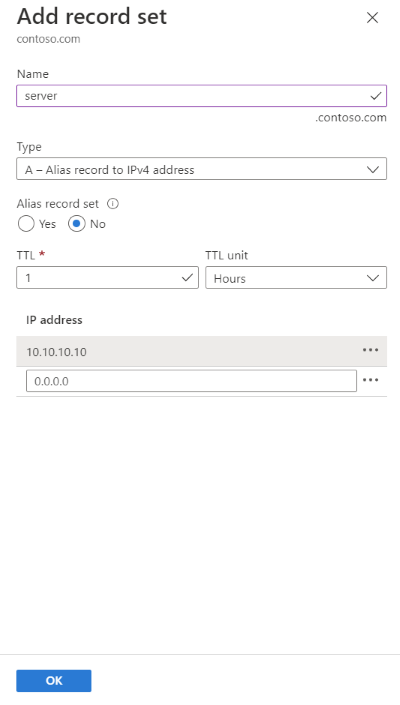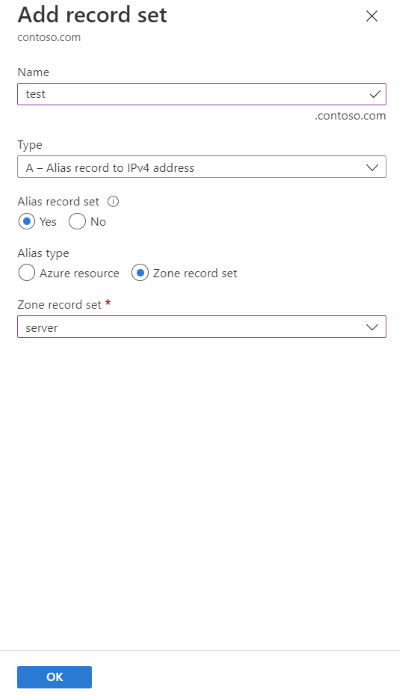Esercitazione - Creare un record alias per fare riferimento a un record di risorsa nella zona
I record alias possono fare riferimento ad altri set di record dello stesso tipo. È ad esempio possibile avere un set di record CNAME DNS come alias per un altro set di record CNAME dello stesso tipo. Questa funzionalità è utile se si intende definire alcuni set di record come alias e altri come non alias dal punto di vista del comportamento.
In questa esercitazione apprenderai a:
- Creare un record di risorse nella zona.
- Creare un record alias per un record di risorse nella zona.
- Testare il record alias.
Se non si ha una sottoscrizione di Azure, creare un account gratuito prima di iniziare.
Prerequisiti
- Un account Azure con una sottoscrizione attiva.
- Un nome di dominio ospitato in DNS di Azure. Se non si ha una zona DNS di Azure, è possibile crearne una e quindi delegare il dominio a DNS di Azure.
Nota
In questa esercitazione viene usato contoso.com come nome di dominio di esempio. Sostituire contoso.com con il proprio nome di dominio.
Accedere ad Azure
Accedere al portale di Azure.
Creare un record alias
Creare un record alias che rimandi a un record di risorsa nella zona.
Creare il record di risorsa di destinazione
Nel portale di Azure immettere contoso.com nella casella di ricerca nella parte superiore e quindi selezionare la zona DNS contoso.com nei risultati della ricerca.
Nella pagina Panoramica selezionare il pulsante + Set di record.
In Aggiungi set di record immettere server in Nome.
Selezionare A per Tipo.
Immettere 10.10.10.10 in Indirizzo IP.
Seleziona OK.
Creare il record alias
Nella pagina Panoramica selezionare la zona DNS contoso.come e quindi il pulsante Set di record.
In Aggiungi set di record immettere test in Nome.
Selezionare A per Tipo.
Selezionare Sì per Set di record alias e quindi selezionare Set di record della zona per Tipo di alias.
Selezionare il record server per Set di record della zona.
Seleziona OK.
Testare il record alias
Dopo aver aggiunto il record alias, è possibile verificare che funzioni usando uno strumento come nslookup per eseguire una query sul record A test.
Suggerimento
Potrebbe essere necessario attendere almeno 10 minuti dopo l'aggiunta del record per verificare che funzioni. La propagazione delle modifiche in tutto il sistema DNS può richiedere tempo.
A un prompt dei comandi immettere il comando
nslookup:nslookup test.contoso.comVerificare che la risposta sia simile all'output seguente:
Server: UnKnown Address: 40.90.4.1 Name: test.contoso.com Address: 10.10.10.10Nella pagina Panoramica della zona DNS contoso.com selezionare il record server e quindi immettere 10.11.11.11 in Indirizzo IP.
Seleziona Salva.
Attendere alcuni minuti e quindi usare di nuovo il comando
nslookup. Verificare che la risposta sia cambiata in modo da riflettere il nuovo indirizzo IP:Server: UnKnown Address: 40.90.4.1 Name: test.contoso.com Address: 10.11.11.11
Pulire le risorse
Quando non sono più necessari, è possibile eliminare tutti i record creati in questa esercitazione seguendo questa procedura:
- Selezionare Tutte le risorse nel menu del portale di Azure.
- Selezionare la zona DNS contoso.com.
- Nella pagina Panoramica selezionare il record server.
- Selezionare Elimina e quindi Sì.
- Ripetere gli ultimi due passaggi con il record test.
Passaggi successivi
In questa esercitazione sono stati illustrati i passaggi di base per creare un record alias per fare riferimento a un record di risorse all'interno della zona DNS di Azure. Per informazioni su come creare un record alias che fa riferimento a una risorsa indirizzo IP pubblico di Azure, continuare con l'esercitazione successiva:
Commenti e suggerimenti
Presto disponibile: Nel corso del 2024 verranno gradualmente disattivati i problemi di GitHub come meccanismo di feedback per il contenuto e ciò verrà sostituito con un nuovo sistema di feedback. Per altre informazioni, vedere https://aka.ms/ContentUserFeedback.
Invia e visualizza il feedback per